 Software-Tutorial
Software-Tutorial
 Bürosoftware
Bürosoftware
 Ausführliches Tutorial zur Verwendung erweiterter Filter zur Analyse der Schülerleistung in WPS
Ausführliches Tutorial zur Verwendung erweiterter Filter zur Analyse der Schülerleistung in WPS
Ausführliches Tutorial zur Verwendung erweiterter Filter zur Analyse der Schülerleistung in WPS
Für Lehrer, die eine detaillierte Analyse der Schülerleistungen durchführen müssen, ist die Beherrschung der erweiterten Filterfunktion von WPS unerlässlich. Der PHP-Editor Yuzai stellt Ihnen hiermit ein Tutorial zur erweiterten WPS-Filterung zur Verfügung, mit dem Sie die Aufgabe der Punkteanalyse einfach und effizient erledigen können. In diesem Tutorial werden die Schritte und Techniken der erweiterten Filterung ausführlich vorgestellt, sodass Sie Noten einfach filtern, sortieren und zusammenfassen können und so Datenunterstützung für Unterrichtsentscheidungen bereitstellen können.
1. Listen Sie die Ergebnisse mit einer Gesamtpunktzahl von nicht weniger als 400 Punkten und nicht mehr als 85 Punkten in Mathematik auf.
Legen Sie die Filterbedingungen fest: Geben Sie [Gesamtpunktzahl] und [Mathe] in die Spalte K1 bzw. L1 ein. Dasselbe wie in der vorherigen Bewertungstabelle. Der Titeltext der entsprechenden Spalte muss konsistent sein und das Format ist nicht eingeschränkt. Geben Sie [>=400] in Zelle K2 und [
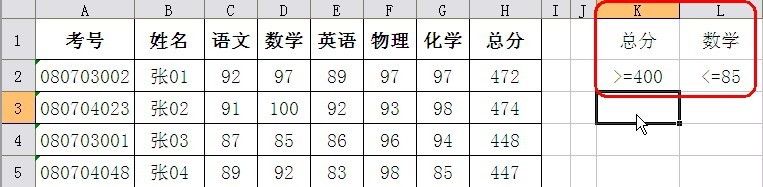
So eingerichtet bedeutet dies, dass die Filterbedingungen [die Gesamtpunktzahl beträgt nicht weniger als 400 Punkte und der Mathematikunterricht nicht mehr als 85 Punkte beträgt].
Klicken Sie auf den Menübefehl [Daten→Filter→Erweiterte Filterung], um das Dialogfeld [Erweiterte Filterung] zu öffnen. Wählen Sie die Option [Filterergebnisse an andere Orte kopieren], klicken Sie auf das Symbol auf der rechten Seite des Eingabefelds [Listenbereich] und wählen Sie dann den Bereich aus, in dem sich die Originalergebnisse befinden [Blatt1! $A$1:$H$30] und klicken Sie dann auf das Symbol, um zum Dialogfeld zurückzukehren. Setzen Sie auf die gleiche Weise das Eingabefeld [Bedingter Bereich] auf [Blatt1! $K$1:$L$2] und geben Sie dann die Startposition der Filterergebnistabelle ein [Sheet1! $M$7] (Diese Zellbereiche können auch manuell eingegeben werden. Nach der Bestätigung sehen Sie die gefilterten Ergebnisse, wie in der Abbildung dargestellt.)
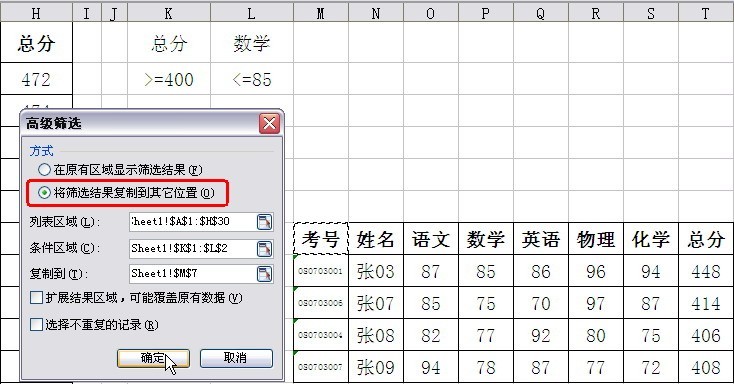
2. Listen Sie die Ergebnisse von weniger als 85 in Mathematik oder Englisch auf.
Im Vergleich zur vorherigen Operation sind dieses Mal nur die Filterbedingungen unterschiedlich. Sie müssen also lediglich die Filterbedingungen zurücksetzen. Geben Sie [Mathematik] und [Englisch] in die Zellen K1 bzw. L1 ein, geben Sie [
Setzen Sie im Dialogfeld [Erweiterte Filterung] den [Bedingten Bereich] auf [Blatt1! $K$1:$L$3]. Die Filterergebnisse sind in der Abbildung dargestellt.
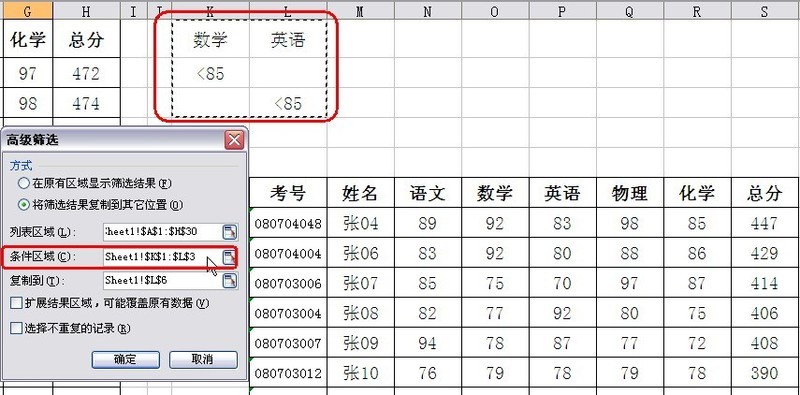
3. Listen Sie die Ergebnisse mit einer Gesamtpunktzahl von mehr als 400 und weniger als 85 in Mathematik oder Englisch auf.
Tatsächlich verstehe ich die Beziehung zwischen der gleichen Zeilenbedingung, die [und] anzeigt, und der unterschiedlichen Zeilenbedingung, die [oder] anzeigt ], also scheint das ziemlich problematisch zu sein. Oder müssen Sie nur die Bedingungen zurücksetzen?
Geben Sie [Gesamtpunktzahl], [Mathe] und [Englisch] in die Zellen K1, L1 und M1 ein. Geben Sie [>400] in die Zellen K2:K3 ein, geben Sie [
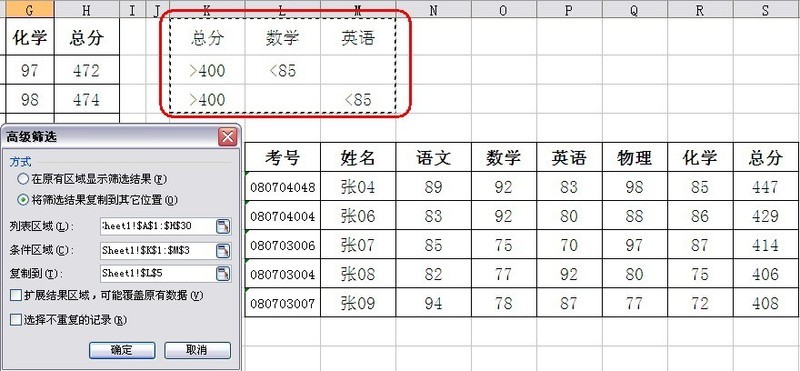
Wie Sie oben sehen können, ist die erweiterte Filterung eine sehr praktische Funktion bei der Analyse von Daten in WPS-Tabellen. Wenn Sie auf eine ähnliche Bewertungsbogenanalyse stoßen, können Sie auch eine erweiterte Filterung ausprobieren.
Das obige ist der detaillierte Inhalt vonAusführliches Tutorial zur Verwendung erweiterter Filter zur Analyse der Schülerleistung in WPS. Für weitere Informationen folgen Sie bitte anderen verwandten Artikeln auf der PHP chinesischen Website!

Heiße KI -Werkzeuge

Undresser.AI Undress
KI-gestützte App zum Erstellen realistischer Aktfotos

AI Clothes Remover
Online-KI-Tool zum Entfernen von Kleidung aus Fotos.

Undress AI Tool
Ausziehbilder kostenlos

Clothoff.io
KI-Kleiderentferner

AI Hentai Generator
Erstellen Sie kostenlos Ai Hentai.

Heißer Artikel

Heiße Werkzeuge

Notepad++7.3.1
Einfach zu bedienender und kostenloser Code-Editor

SublimeText3 chinesische Version
Chinesische Version, sehr einfach zu bedienen

Senden Sie Studio 13.0.1
Leistungsstarke integrierte PHP-Entwicklungsumgebung

Dreamweaver CS6
Visuelle Webentwicklungstools

SublimeText3 Mac-Version
Codebearbeitungssoftware auf Gottesniveau (SublimeText3)

Heiße Themen
 1377
1377
 52
52
 5 Dinge, die Sie heute in Excel für das Web tun können, die Sie vor 12 Monaten nicht mehr können
Mar 22, 2025 am 03:03 AM
5 Dinge, die Sie heute in Excel für das Web tun können, die Sie vor 12 Monaten nicht mehr können
Mar 22, 2025 am 03:03 AM
Excel Web Version bietet Verbesserungen zur Verbesserung der Effizienz! Während die Excel -Desktop -Version leistungsfähiger ist, wurde die Webversion im vergangenen Jahr auch erheblich verbessert. Dieser Artikel konzentriert sich auf fünf wichtige Verbesserungen: Fügen Sie einfach Zeilen und Spalten ein: Schweben Sie im Excel -Web einfach über den Zeilen- oder Spaltenkopf und klicken Sie auf das Zeichen "" ", das anscheinend eine neue Zeile oder Spalte einfügt. Es ist nicht erforderlich, die verwirrende Rechtsklickmenü "Einfügen" -Funktion nicht mehr zu verwenden. Diese Methode ist schneller und neu eingefügte Zeilen oder Spalten erben das Format benachbarter Zellen. Exportieren Sie als CSV -Dateien: Excel unterstützt jetzt den Exportieren von Arbeitsblättern als CSV -Dateien für eine einfache Datenübertragung und Kompatibilität mit anderer Software. Klicken Sie auf "Datei"> "Exportieren"
 So verwenden Sie Lambda in Excel, um Ihre eigenen Funktionen zu erstellen
Mar 21, 2025 am 03:08 AM
So verwenden Sie Lambda in Excel, um Ihre eigenen Funktionen zu erstellen
Mar 21, 2025 am 03:08 AM
Die Lambda -Funktionen von Excel: Eine einfache Anleitung zum Erstellen benutzerdefinierter Funktionen Bevor Excel die Lambda -Funktion einführte, erfordert das Erstellen einer benutzerdefinierten Funktion VBA oder Makro. Mit Lambda können Sie es nun einfach mit der vertrauten Excel -Syntax implementieren. In dieser Anleitung wird Sie Schritt für Schritt anleiten, wie Sie die Lambda -Funktion verwenden. Es wird empfohlen, die Teile dieses Leitfadens in der Reihenfolge zu lesen, zuerst die Grammatik und einfache Beispiele zu verstehen und dann praktische Anwendungen zu lernen. Die Lambda -Funktion ist für Microsoft 365 (Windows und Mac), Excel 2024 (Windows und Mac) und Excel für das Web verfügbar. E
 Wenn Sie das versteckte Kamera -Tool von Excels nicht verwenden, verpassen Sie einen Trick
Mar 25, 2025 am 02:48 AM
Wenn Sie das versteckte Kamera -Tool von Excels nicht verwenden, verpassen Sie einen Trick
Mar 25, 2025 am 02:48 AM
Schnelle Links Warum verwenden Sie das Kamera -Tool?
 So erstellen Sie in Excel einen Timeline -Filter
Apr 03, 2025 am 03:51 AM
So erstellen Sie in Excel einen Timeline -Filter
Apr 03, 2025 am 03:51 AM
In Excel kann die Verwendung des Timeline -Filters Daten nach Zeitraum effizienter anzeigen, was bequemer ist als die Verwendung der Filtertaste. Die Zeitleiste ist eine dynamische Filteroption, mit der Sie Daten für ein einzelnes Datum, ein Monat, ein Quartal oder ein Jahr schnell anzeigen können. Schritt 1: Daten in die Pivot -Tabelle konvertieren Konvertieren Sie zunächst die ursprünglichen Excel -Daten in eine Pivot -Tabelle. Wählen Sie eine beliebige Zelle in der Datentabelle aus (formatiert oder nicht) und klicken Sie auf der Registerkarte Einfügen des Bandes auf Pivottable. Verwandte: So erstellen Sie Pivot -Tabellen in Microsoft Excel Lassen Sie sich nicht vom Pivot -Tisch einschüchtern! Wir werden Ihnen grundlegende Fähigkeiten beibringen, die Sie in wenigen Minuten beherrschen können. Verwandte Artikel Stellen Sie im Dialogfeld sicher, dass der gesamte Datenbereich ausgewählt ist ((
 Microsoft Excel -Tastaturverknüpfungen: druckbares Cheat -Blatt
Mar 14, 2025 am 12:06 AM
Microsoft Excel -Tastaturverknüpfungen: druckbares Cheat -Blatt
Mar 14, 2025 am 12:06 AM
Master Microsoft Excel mit diesen wesentlichen Tastaturverknüpfungen! Dieses Cheat -Blatt bietet schnellen Zugriff auf die am häufigsten verwendeten Befehle und speichert Ihnen wertvolle Zeit und Mühe. Es deckt wichtige Schlüsselkombinationen ab, fügen Sie spezielle Funktionen ein, Workboo
 Verwenden Sie die Prozentfunktion, um die prozentualen Berechnungen in Excel zu vereinfachen
Mar 27, 2025 am 03:03 AM
Verwenden Sie die Prozentfunktion, um die prozentualen Berechnungen in Excel zu vereinfachen
Mar 27, 2025 am 03:03 AM
Die Prozentfunktion von Excel: Berechnen Sie den Anteil der Datenuntergruppen einfach Die prozentuale Funktion von Excel kann den Anteil der Datenuntergruppen im gesamten Datensatz schnell berechnen und das Problem der Erstellung komplexer Formeln vermeiden. Prozent der Funktionssyntax Die Prozentfunktion hat zwei Parameter: = Prozent (a, b) In: A (erforderlich) ist eine Untergruppe von Daten, die Teil des gesamten Datensatzes sind. B (erforderlich) ist der gesamte Datensatz. Mit anderen Worten, die prozentuale Funktion berechnet den Prozentsatz der Untergruppe A auf den gesamten Datensatz b. Berechnen Sie den Anteil der einzelnen Werte mit Prozentof Der einfachste Weg, die Prozentfunktion zu verwenden, besteht darin, die Single zu berechnen
 Sie müssen wissen, was das Hash -Zeichen in Excel -Formeln tut
Apr 08, 2025 am 12:55 AM
Sie müssen wissen, was das Hash -Zeichen in Excel -Formeln tut
Apr 08, 2025 am 12:55 AM
Mit Excel Overflow Range Operator (#) können Formeln automatisch angepasst werden, um Änderungen der Überlaufbereichsgröße aufzunehmen. Diese Funktion ist nur für Microsoft 365 Excel für Windows oder Mac verfügbar. Gemeinsame Funktionen wie eindeutige, Countif und Sortby können in Verbindung mit Operatoren der Überlaufbereich verwendet werden, um dynamische sortierbare Listen zu erstellen. Das Pfundzeichen (#) in der Excel -Formel wird auch als Überlaufbereichsoperator bezeichnet, wodurch das Programm angewiesen wird, alle Ergebnisse im Überlaufbereich zu berücksichtigen. Selbst wenn der Überlaufbereich zunimmt oder abnimmt, spiegelt die Formel, die # enthält, diese Änderung automatisch wider. So listen und sortieren Sie eindeutige Werte in Microsoft Excel
 Wie man ein Excel -Arbeitsblatt vollständig verbergt hat
Mar 31, 2025 pm 01:40 PM
Wie man ein Excel -Arbeitsblatt vollständig verbergt hat
Mar 31, 2025 pm 01:40 PM
Excel -Arbeitsblätter haben drei Sichtbarkeitsebenen: sichtbar, versteckt und sehr versteckt. Das Einstellen des Arbeitsblatts auf "sehr versteckt" verringert die Wahrscheinlichkeit, dass andere auf sie zugreifen können. Um das Arbeitsblatt auf "sehr versteckt" festzulegen, setzen Sie seine Sichtbarkeit auf "XlssheetveryHidden" im VBA -Fenster. Excel -Arbeitsblätter haben drei Sichtbarkeitsebenen: sichtbar, versteckt und sehr versteckt. Viele Menschen wissen, wie man das Arbeitsblatt verbergt und abbricht, indem sie mit der rechten Maustaste auf den Registerkartenbereich am unteren Rand des Arbeitsbuchs klicken. Dies ist jedoch nur eine mittelgroße Möglichkeit, das Excel-Arbeitsblatt aus der Sicht zu entfernen. Unabhängig davon, ob Sie die Registerkarte Arbeitsbuch organisieren möchten, dedizierte Arbeitsblätter für Dropdown-Listenoptionen und andere Steuerelemente einrichten, nur die wichtigsten Arbeitsblätter sichtbar und sichtbar halten, und



